win10 无法共享打印机怎么回事 win10电脑不能共享打印机的解决教程
更新时间:2023-09-11 16:40:15作者:huige
通常为了方便多个人可以共用一台打印机,就会创建局域网然后将打印机进行共享,不过最近有不少win10系统用户却遇到了无法共享打印机的情况,导致不能正常使用,这让用户们很是困扰,遇到这样的问题该怎么办呢,为了帮助到大家,今天就由笔者给大家介绍一下win10电脑不能共享打印机的解决教程。
解决方法如下:
1、按【Win】+【R】打开运行,输入【control】,打开【控制面版】。
2、在控制面版中,点击【查看方式】,选择为【大图标】,点击打开【网络和共享中心】。
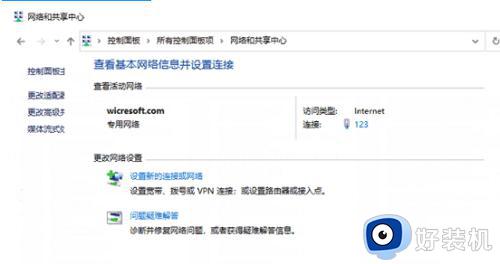
3、在网络和共享中心中,点击【更改高级共享设置】。
4、当前使用的是局域网,则在域中设置网络发现,设置为【启动网络发现】(启动后可以发现网络上其他计算机和设备,其他网络的计算机设备也可以发现这台计算机)。
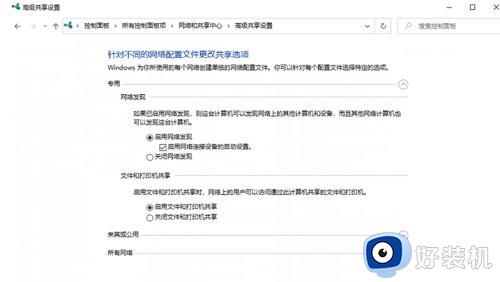
5、同时也【启动文件和打印机共享】(启动后网络上的用户可以访问通过此计算机共享的文件和打印机)设置完成后,点击【保存】。
关于win10 无法共享打印机的详细解决方法就给大家讲解到这里了,如果你有遇到一样情况的话,可以参考上述方法步骤来进行解决吧。
win10 无法共享打印机怎么回事 win10电脑不能共享打印机的解决教程相关教程
- 无法访问win10共享打印机怎么回事 win10无法访问共享打印机的解决教程
- win10无法连接共享打印机怎么回事 win10电脑无法连接共享打印机如何处理
- win10无法访问共享打印机怎么办 win10共享打印机提示无法访问解决方法
- win10共享打印机win7连接不上怎么回事 win10共享的打印机win7无法连接如何解决
- win10安装共享打印机00011b怎么回事 win10共享打印机0x0000011b修复方法
- w10共享打印机搜索不到如何处理 win10发现不了共享打印机的解决办法
- win10无法连接共享打印机怎么回事 win10共享打印机无法连接如何处理
- win10局域网打印机共享无法访问怎么办 win10不能访问共享打印机的解决办法
- win10打印机共享0x0000000a怎么解决 win10系统连接共享打印机时出错0x0000000a的修复方法
- win10共享打印机提示拒绝访问什么原因 win10共享打印机提示拒绝访问的解决方法
- win10拼音打字没有预选框怎么办 win10微软拼音打字没有选字框修复方法
- win10你的电脑不能投影到其他屏幕怎么回事 win10电脑提示你的电脑不能投影到其他屏幕如何处理
- win10任务栏没反应怎么办 win10任务栏无响应如何修复
- win10频繁断网重启才能连上怎么回事?win10老是断网需重启如何解决
- win10批量卸载字体的步骤 win10如何批量卸载字体
- win10配置在哪里看 win10配置怎么看
win10教程推荐
- 1 win10亮度调节失效怎么办 win10亮度调节没有反应处理方法
- 2 win10屏幕分辨率被锁定了怎么解除 win10电脑屏幕分辨率被锁定解决方法
- 3 win10怎么看电脑配置和型号 电脑windows10在哪里看配置
- 4 win10内存16g可用8g怎么办 win10内存16g显示只有8g可用完美解决方法
- 5 win10的ipv4怎么设置地址 win10如何设置ipv4地址
- 6 苹果电脑双系统win10启动不了怎么办 苹果双系统进不去win10系统处理方法
- 7 win10更换系统盘如何设置 win10电脑怎么更换系统盘
- 8 win10输入法没了语言栏也消失了怎么回事 win10输入法语言栏不见了如何解决
- 9 win10资源管理器卡死无响应怎么办 win10资源管理器未响应死机处理方法
- 10 win10没有自带游戏怎么办 win10系统自带游戏隐藏了的解决办法
